Producto de suscripción de WooCommerce: cómo configurar pedidos recurrentes
Publicado: 2022-05-16¿Está buscando una forma de crear un producto de suscripción de WooCommerce para poder aceptar pagos recurrentes en su sitio de WordPress?
WooCommerce puede hacer muchas cosas con su funcionalidad integrada. Desafortunadamente, los pagos recurrentes no son uno de ellos.
Sin embargo, eso no significa que no tengas opciones.
Con las suscripciones de miembros de pago, puede configurar fácilmente un producto de suscripción de WooCommerce y administrar la membresía mediante las suscripciones de miembros de pago.
En este tutorial paso a paso, aprenderá cómo configurar los pagos recurrentes de WooCommerce en cualquier horario que prefiera: mensual, anual o cualquier otra cosa que se ajuste a sus necesidades.
Además, tendrá la opción de agregar más funciones que podrían ser útiles, como dar a las personas con una suscripción activa acceso a contenido especial en su sitio.
Comenzaré mostrándole una descripción general rápida de lo que aprenderá en este tutorial. Luego, entraré en la guía detallada paso a paso que lo guiará a través de cómo configurar cada configuración que necesita para los pedidos recurrentes de WooCommerce.
Un ejemplo de pagos recurrentes de WooCommerce con suscripciones de miembros pagados
Antes de llegar al tutorial, creo que es útil mostrarle lo que realmente construirá. De esa manera, sabrá que este tutorial puede hacer lo que necesita.
Para comenzar, puede crear un producto de WooCommerce que esté vinculado a una suscripción en Suscripciones de miembros pagados:
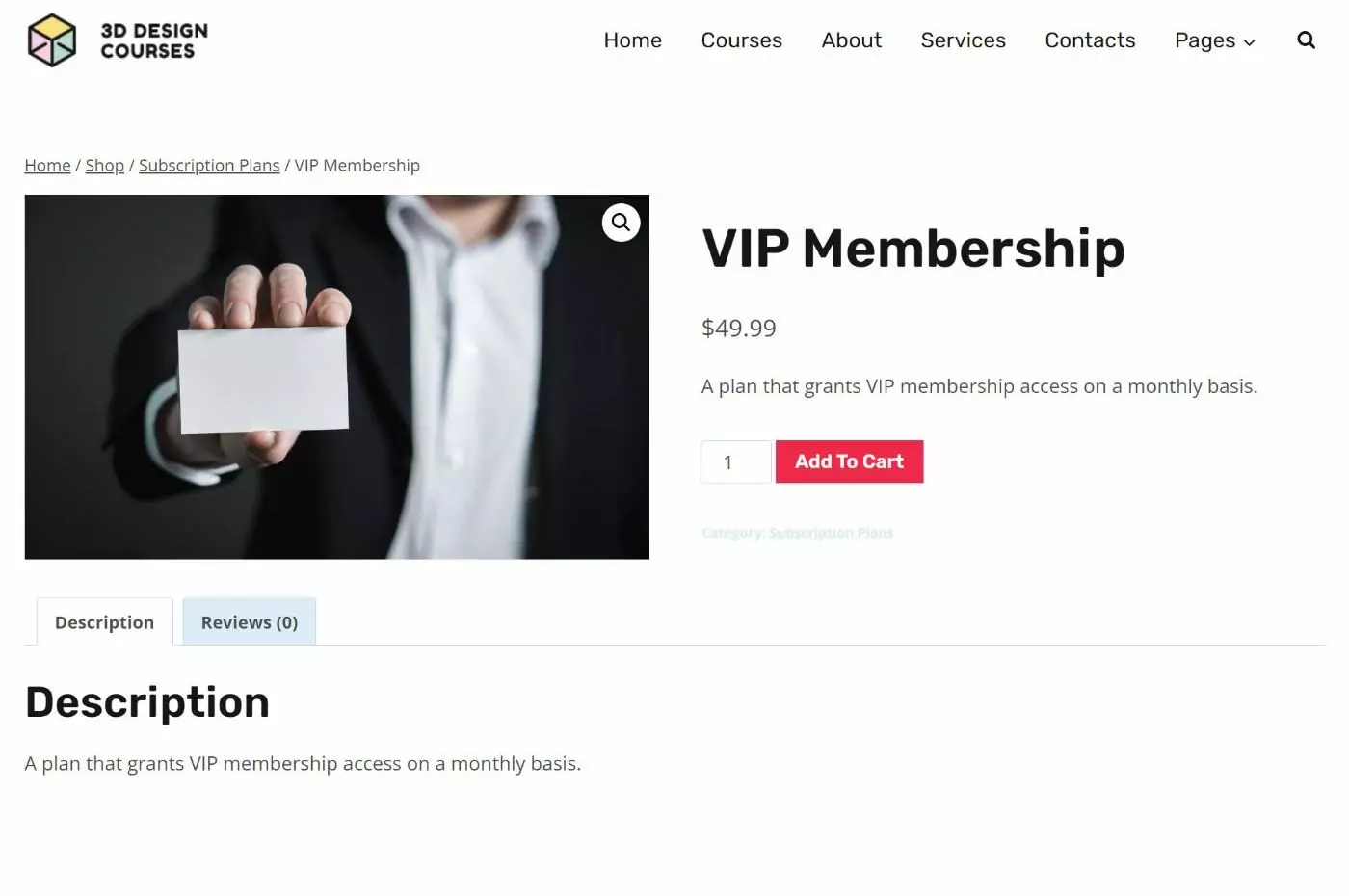
Cuando alguien compre ese producto, se inscribirá automáticamente en la suscripción. Simplemente puede usar la suscripción para administrar sus pagos o también puede usar la funcionalidad de membresía del complemento para brindar a los usuarios con suscripciones activas acceso a contenido especial:
Los clientes obtendrán un panel frontal para administrar sus suscripciones:
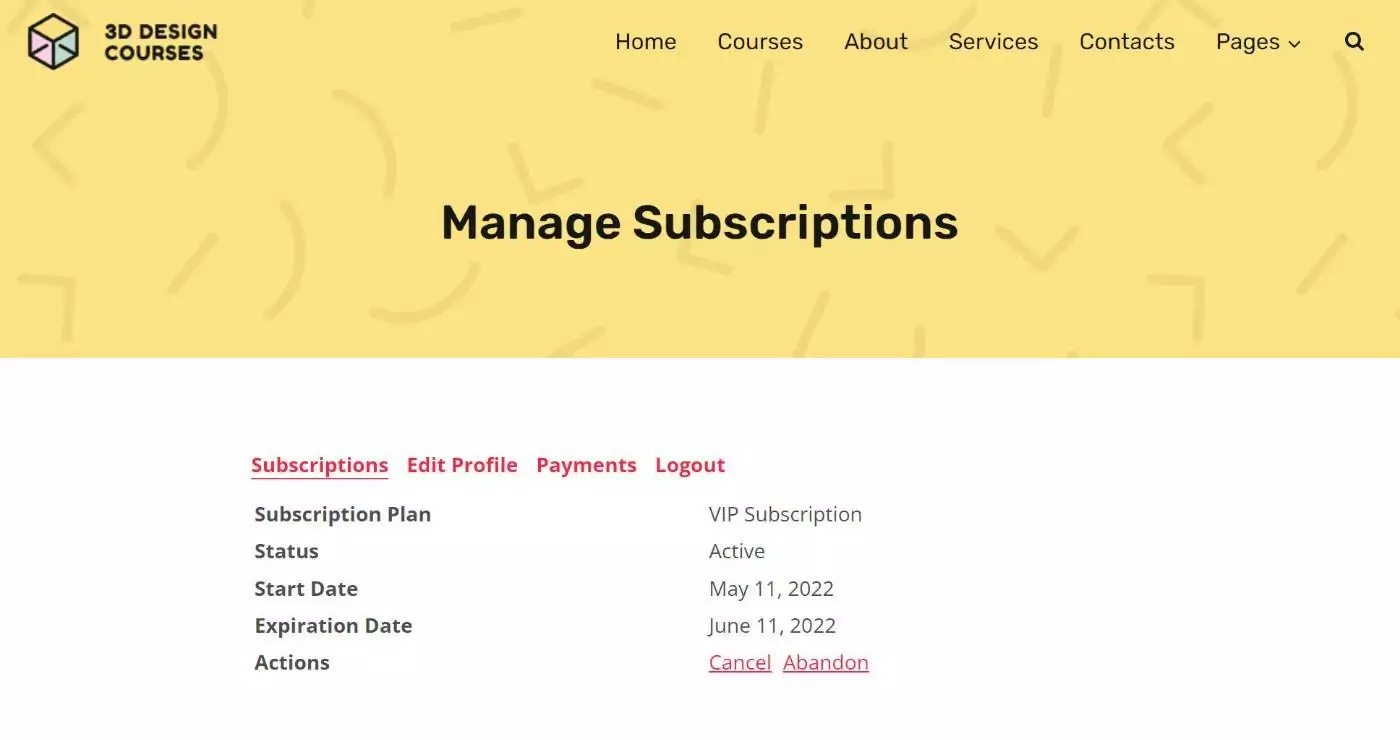
También podrás administrar las suscripciones desde el backend de tu tienda:
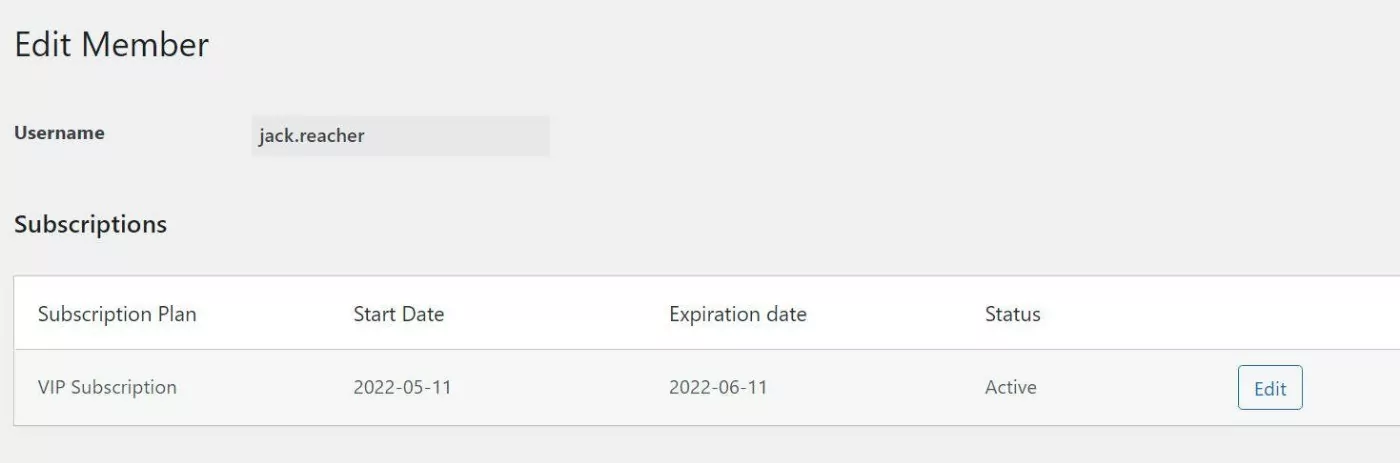
Cuando llegue el momento de la renovación, puede enviar automáticamente a los clientes un correo electrónico para informarles que su suscripción está a punto de renovarse.
A partir de ahí, puede hacer que realicen el pago de renovación para continuar con su membresía.
O bien, también puede agregar el complemento de suscripciones de WooCommerce a la mezcla para usar pagos recurrentes automáticos en lugar de renovaciones manuales ( más sobre esto más adelante ).
Lo que necesita para esta guía
Para seguir esta guía y lograr la funcionalidad que vio anteriormente, necesitará el complemento Suscripciones de miembros pagados.
Paid Member Subscriptions es un complemento de membresía de WordPress de servicio completo que incluye una integración especial de WooCommerce para que pueda crear productos de suscripción de WooCommerce.
Suscripciones de miembros pagadas Pro
La forma más fácil de crear un producto de suscripción de WooCommerce
Obtener el complementoO descarga la versión GRATIS
Para las renovaciones manuales, puede vincular las suscripciones de miembros pagadas con solo el complemento principal de WooCommerce.
O, si desea ofrecer suscripciones recurrentes automáticas, también funciona con el complemento oficial de suscripciones de WooCommerce. La ventaja de seguir usando los dos juntos es que puede aprovechar las funciones de membresía más avanzadas en las Suscripciones de miembros pagas.
Ya que mencionamos renovaciones manuales versus automáticas, hablemos de eso a continuación...
Suscripciones de WooCommerce: Renovación manual vs Renovación automática
Cuando habla de pedidos recurrentes de WooCommerce, una pregunta importante que debe responder es si desea utilizar renovaciones manuales o automáticas:
- Renovaciones manuales : los clientes deberán realizar manualmente su pago en cada período.
- Renovaciones automáticas : a los clientes se les cobrará automáticamente cada período hasta que cancelen.
Hay ventajas y desventajas para cada enfoque, por lo que realmente solo depende de sus principales preferencias.
Aquí hay una tabla que compara las renovaciones manuales y automáticas...
Renovaciones Manuales | Renovaciones automáticas | |
Involucramiento del cliente | Los clientes deben iniciar sesión y renovar sus suscripciones cada período. | Los clientes no necesitan hacer nada: las suscripciones se renuevan automáticamente. |
Uso de cupones | Los clientes pueden aplicar cupones en cada renovación, lo que les da un poco más de flexibilidad. | Los clientes solo pueden aplicar cupones durante su primer pago. Los cupones pueden o no durar la duración de la suscripción. |
Métodos de pago | Los clientes pueden cambiar sus pagos para cada renovación. | El mismo pago se utiliza para las renovaciones a menos que caduque (por lo general, algunas puertas de enlace manejan las cosas de manera diferente). |
Métodos de envío | Para productos físicos, los clientes pueden cambiar sus métodos de envío para cada renovación. También pueden cambiar la dirección. | El mismo método de envío se utiliza para todos los pagos de renovación. Los clientes generalmente pueden actualizar manualmente sus direcciones de envío si es necesario. |
Impuestos | Los impuestos se recalculan para cada renovación utilizando las tasas vigentes. Sin embargo, no cambiarán si las tasas impositivas no han cambiado . | Los cálculos de impuestos iniciales se utilizan para todos los pagos de renovación de forma predeterminada. Deberá ajustarlos manualmente si es necesario. |
Nuevamente, no hay una sola respuesta correcta; realmente depende de sus necesidades.
Los pagos de renovación manual le brindan a usted y a sus clientes más flexibilidad, pero los pagos de renovación automática evitan posibles problemas con los clientes que se olvidan de renovar.
Cómo configurar planes de suscripción recurrentes con suscripciones de miembros pagadas
En esta primera sección, le mostraremos cómo configurar pedidos recurrentes con renovaciones manuales utilizando Suscripciones de miembros pagadas.
Si prefiere utilizar renovaciones automáticas en su lugar, cubriremos cómo agregar esa funcionalidad en la siguiente sección. Sin embargo, los principios básicos serán los mismos para las renovaciones manuales y automáticas.
Para este tutorial, asumiremos que ya configuró el complemento principal de WooCommerce. De lo contrario, querrá instalar y configurar WooCommerce antes de continuar.
1. Configurar suscripciones de miembros pagadas
Para comenzar, querrá instalar suscripciones pagas de miembros en su sitio si aún no lo ha hecho.
Cuando lo active, se iniciará un breve asistente de configuración para ayudarlo a configurar algunos aspectos básicos importantes. Continúe y cree las páginas de membresía y configure las otras configuraciones de acuerdo con sus preferencias:
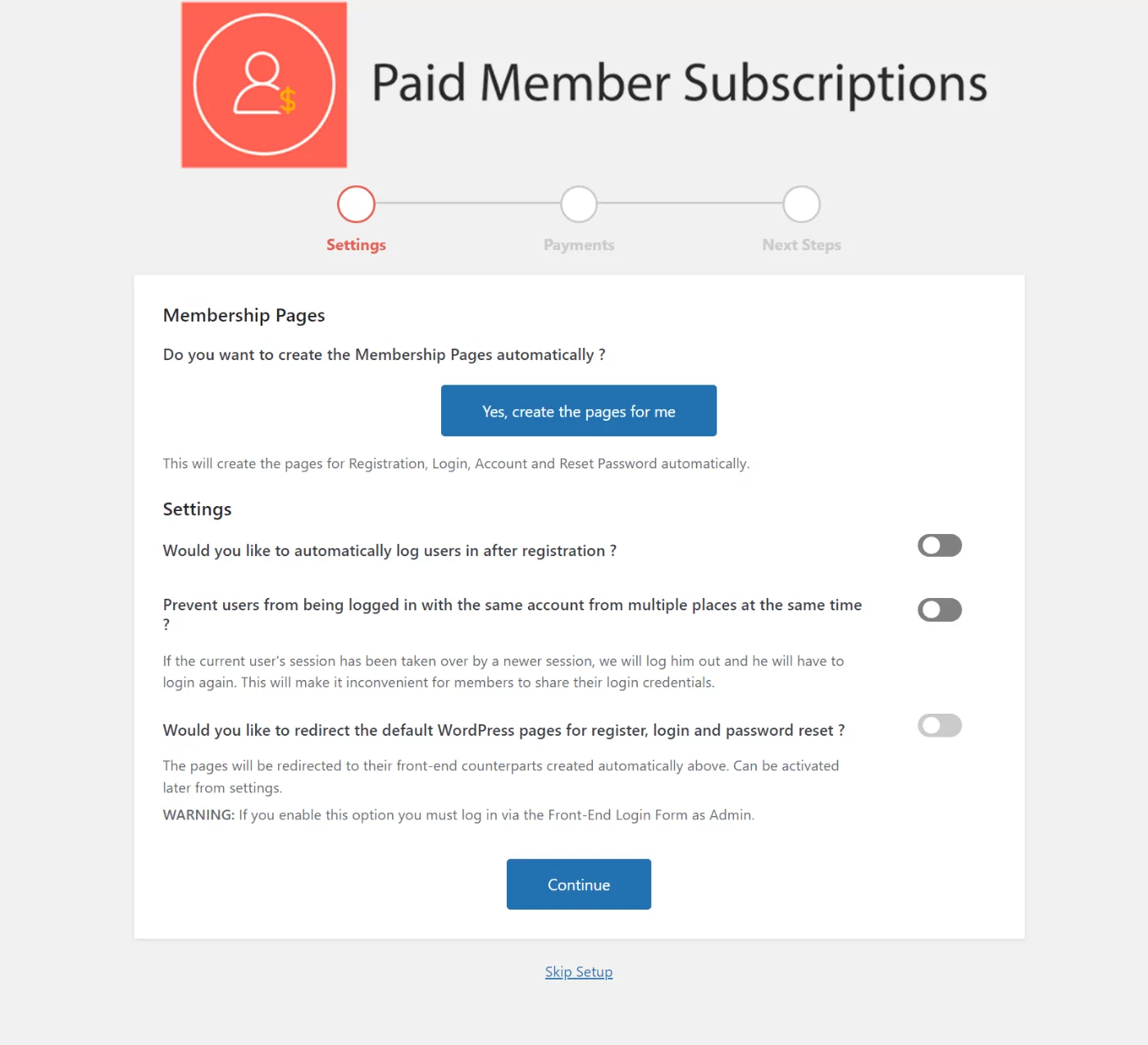
No se preocupe por la configuración de pago en las Suscripciones de miembros pagas porque usará WooCommerce para los pagos.
Una vez que haya instalado el complemento básico de Suscripciones de miembros pagados, asegúrese de instalar también la versión Pro.
No necesita habilitar ningún complemento adicional para usar la funcionalidad de pedidos recurrentes de WooCommerce. Sin embargo, es posible que desee habilitar complementos para otras funciones útiles, como recordatorios por correo electrónico para las próximas renovaciones de suscripción.
Para habilitar los complementos, vaya a Suscripciones pagas de miembros → Complementos .
Siéntase libre de habilitar los complementos que desee, pero recomendamos habilitar al menos el complemento Recordatorios por correo electrónico :
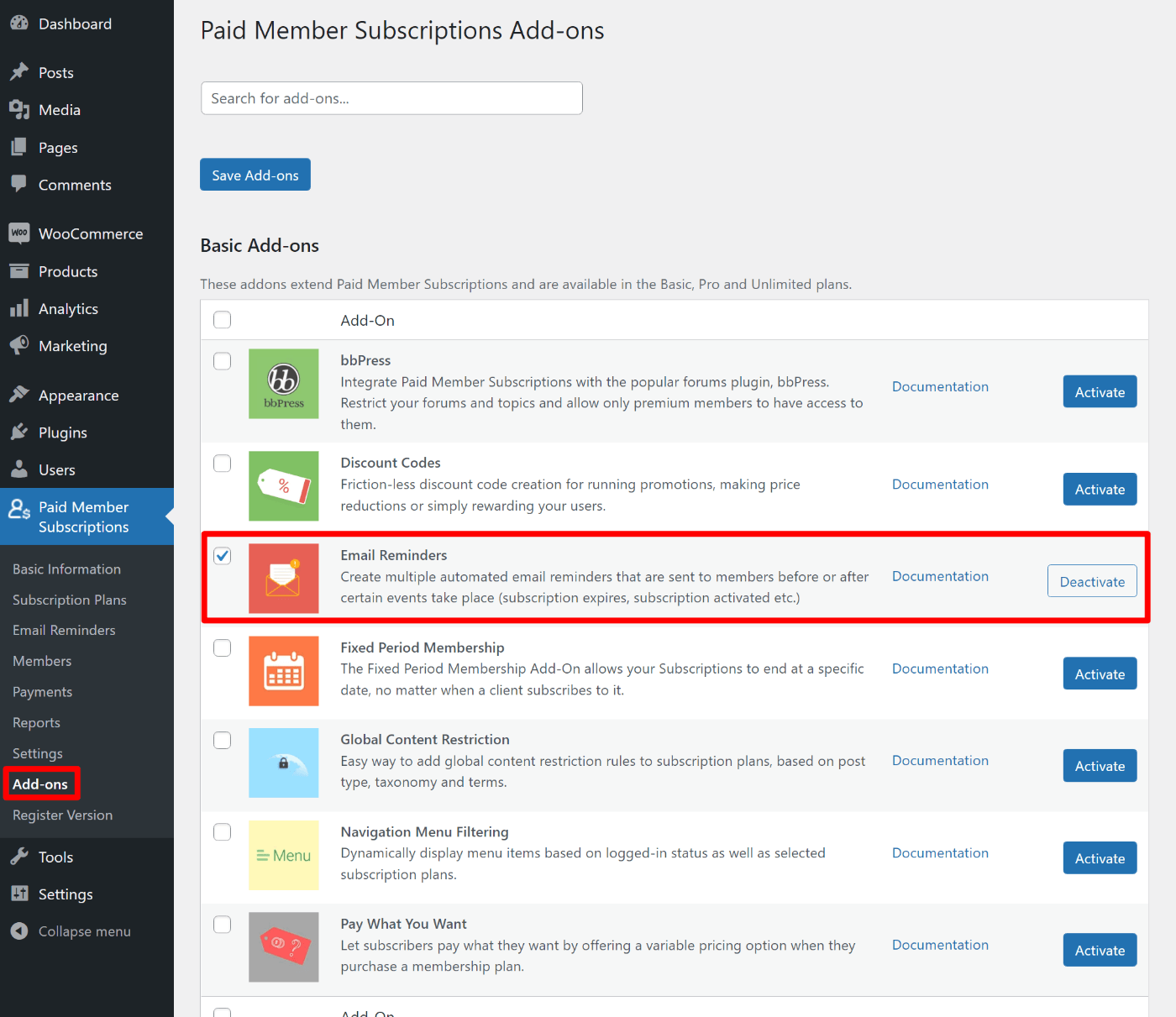
Finalmente, querrá habilitar la integración de WooCommerce.
Para hacer esto, vaya a Suscripciones de miembros pagados → Configuración → Integración de WooCommerce .
Siéntase libre de personalizar todas estas configuraciones. La única opción importante es que te asegures de que la casilla Activar suscripciones de productos esté habilitada, ya que esto es lo que te permite vincular tus suscripciones a los productos de WooCommerce:

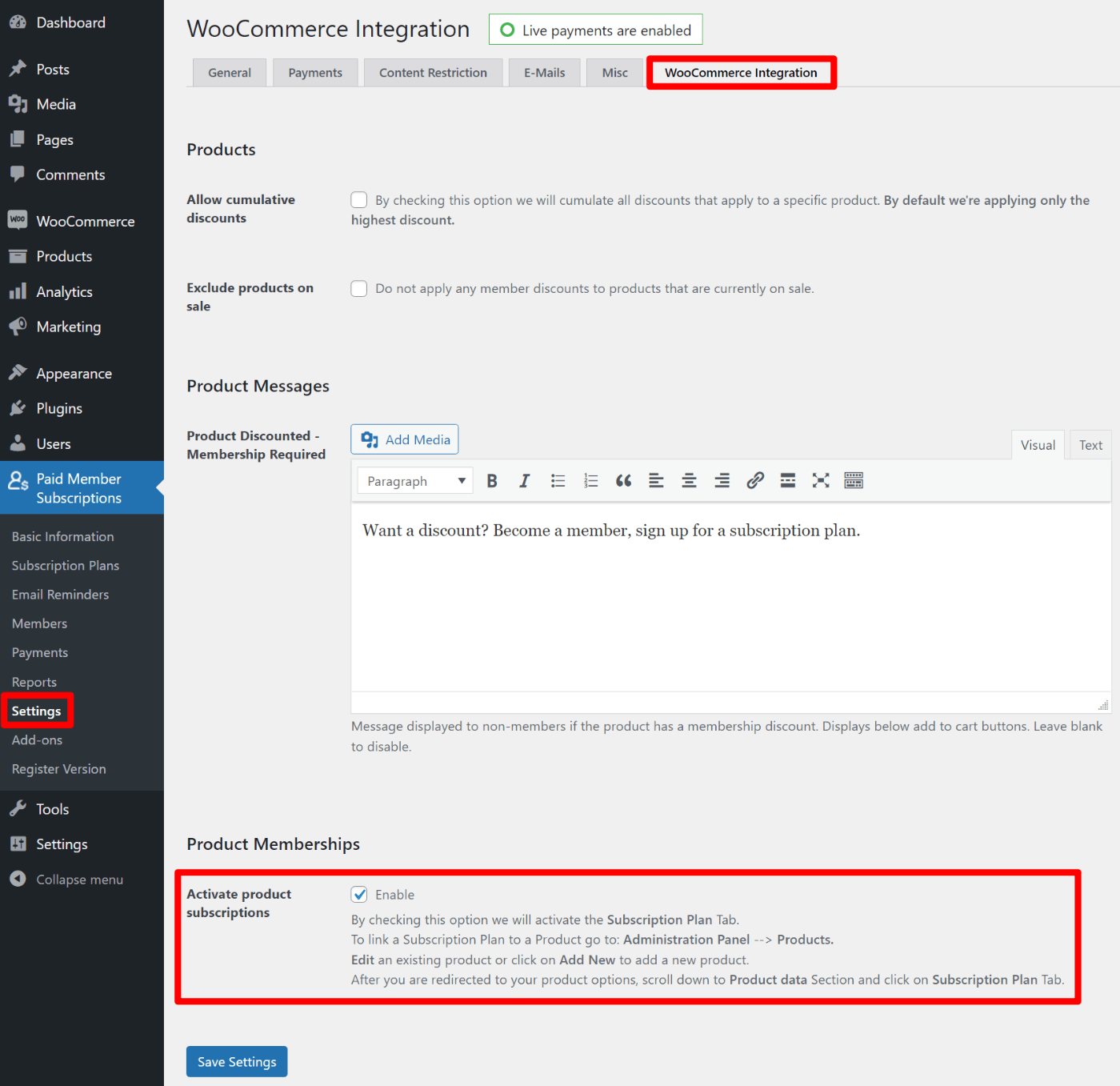
Esta configuración ya debería estar habilitada de manera predeterminada .
2. Crear un plan de suscripción
A continuación, creará uno o más planes de suscripción.
Cada plan de suscripción tendrá su propio precio y duración. Más allá de eso, también podrá usar cada plan de suscripción para restringir el acceso al contenido de su sitio si es necesario.
Por ejemplo, puede otorgar acceso ilimitado a un plan de suscripción, mientras que otro plan solo puede tener acceso limitado.
En términos de WooCommerce, también puede restringir el acceso a los productos de WooCommerce u ofrecer beneficios especiales según el plan de un usuario.
Para crear un plan de suscripción, vaya a Suscripciones pagas de miembros → Planes de suscripción → Agregar nuevo .
Dale un nombre/descripción y especifica el precio y la duración. Puede dejar las otras configuraciones como predeterminadas, aunque puede cambiarlas si desea ajustar algo:
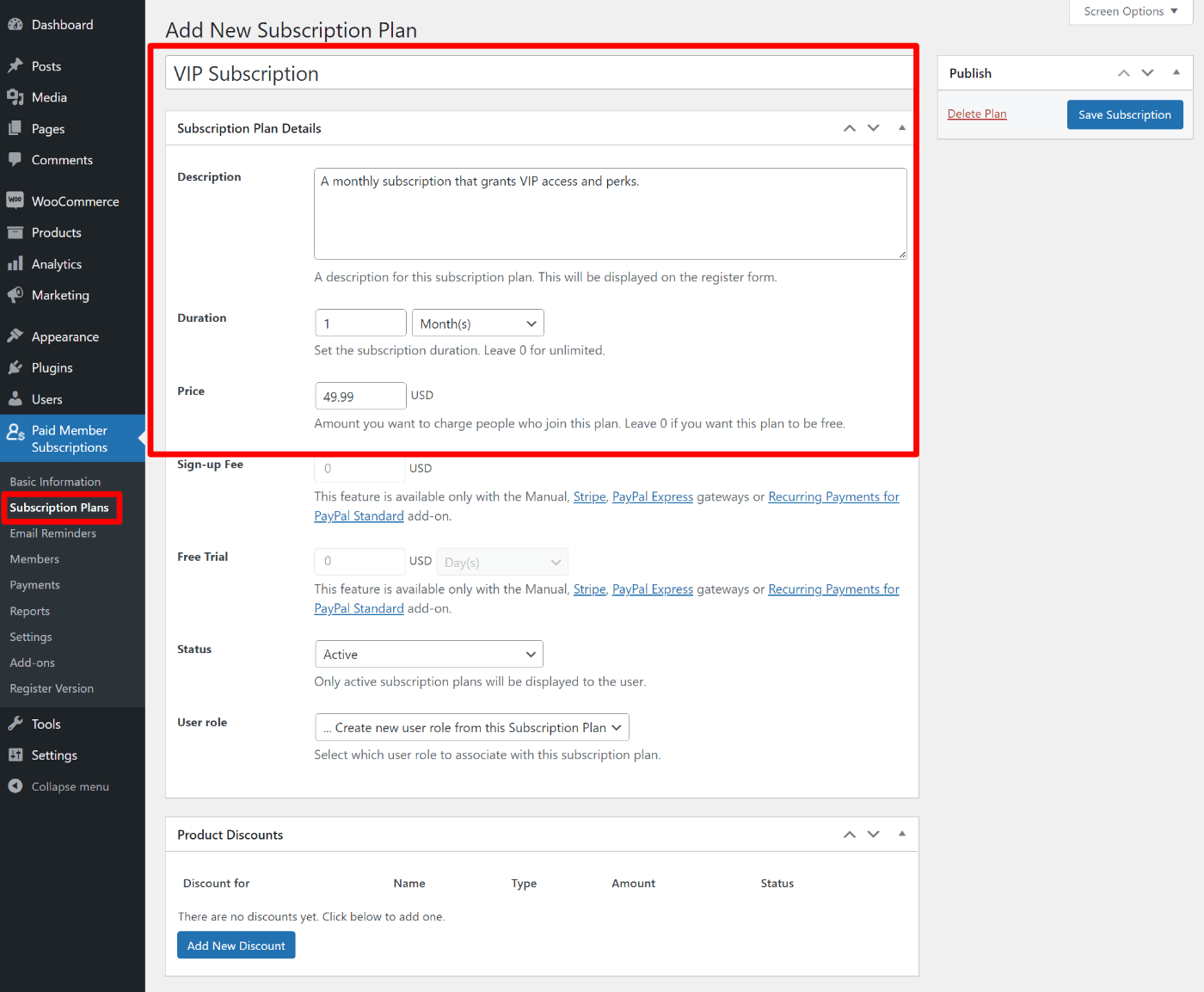
Si solo desea ofrecer una sola suscripción, ¡está acabado! Si desea crear varias suscripciones, puede repetir el proceso tantas veces como sea necesario para agregar más suscripciones.
También puede vincular suscripciones en una jerarquía para que las personas puedan actualizar o degradar entre diferentes niveles.
3. Cree un producto de WooCommerce y enlace al plan
Una vez que haya creado su(s) plan(es) de suscripción, puede vincular el plan a un producto de WooCommerce.
Cuando alguien compra el producto, desbloqueará el plan de suscripción por la duración definida. Cuando llegue el momento de la renovación, las suscripciones pagadas de miembros alertarán al miembro que debe realizar otro pago para continuar con su plan.
Para configurar esto, vaya a Productos → Agregar nuevo , tal como agregaría cualquier otro producto de WooCommerce.
Complete los detalles del producto como lo haría normalmente, asegurándose de que el precio del producto coincida con el precio de su plan de suscripción. Asegúrese de dejar el tipo de producto como Producto simple , que debería ser el predeterminado cuando cree un nuevo producto.
Para vincularlo a la suscripción, seleccione la pestaña Plan de suscripción en el cuadro Datos del producto y luego use el menú desplegable para seleccionar el plan de suscripción que creó en el paso anterior:
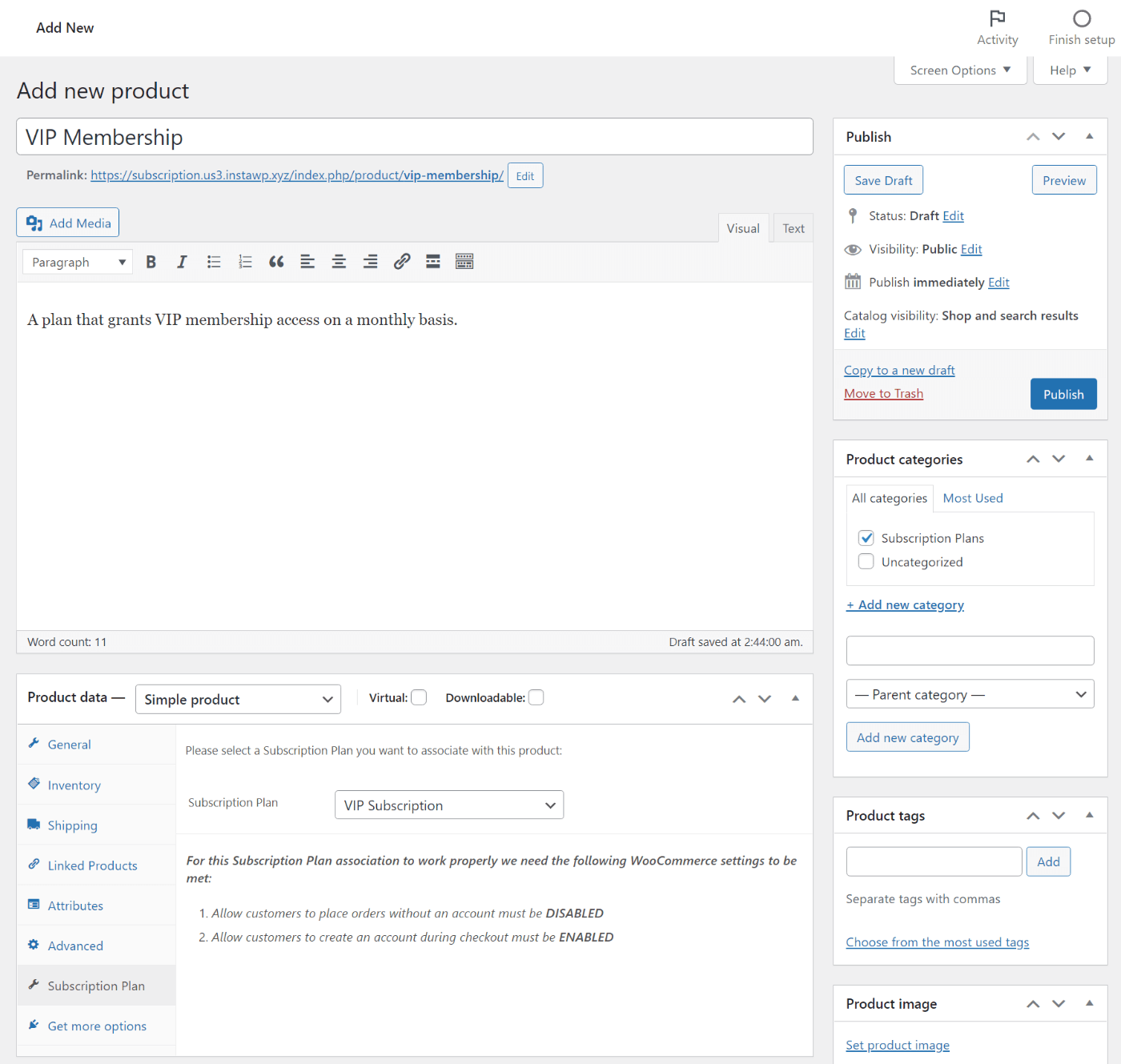
Luego, publica tu producto.
Si desea ofrecer varias suscripciones, puede repetir el proceso creando un nuevo producto para cada plan de suscripción.
En este punto, sus planes de suscripción están funcionando completamente. Los siguientes pasos se enfocan en hacer que su configuración sea más fácil de usar y/o usar sus planes de suscripción para personalizar su sitio.
4. Configure recordatorios por correo electrónico para renovaciones de suscripciones
Si está utilizando el enfoque de renovación manual, querrá recordar a los usuarios cuándo se acercan sus fechas de vencimiento para que tengan suficiente tiempo para realizar sus pagos de renovación.
Para lograr esto, puede usar el complemento de recordatorios por correo electrónico de suscripciones de miembros pagados que mencionamos en el primer paso. Si aún no lo ha hecho, asegúrese de activar este complemento .
Una vez que haya activado el complemento, puede ir a Suscripciones pagadas de miembros → Recordatorios de correo electrónico → Agregar nuevo para crear un nuevo correo electrónico.
Esto es lo que debe hacer aquí:
- Agrega un nombre que te ayude a recordar lo que hace el correo electrónico;
- Establezca el evento desencadenante igual a su tiempo preferido y elija antes de que caduque la suscripción en el menú desplegable;
- Agregue el asunto y el contenido de su correo electrónico. Esto es lo que verán las personas que han comprado un plan de suscripción. Puede usar las etiquetas en la barra lateral para insertar información dinámicamente, como la fecha real de inicio y vencimiento de un suscriptor;
- Use las casillas de verificación Suscripciones para elegir si desea enviar este recordatorio a todos los niveles de suscripción o solo a ciertos planes.
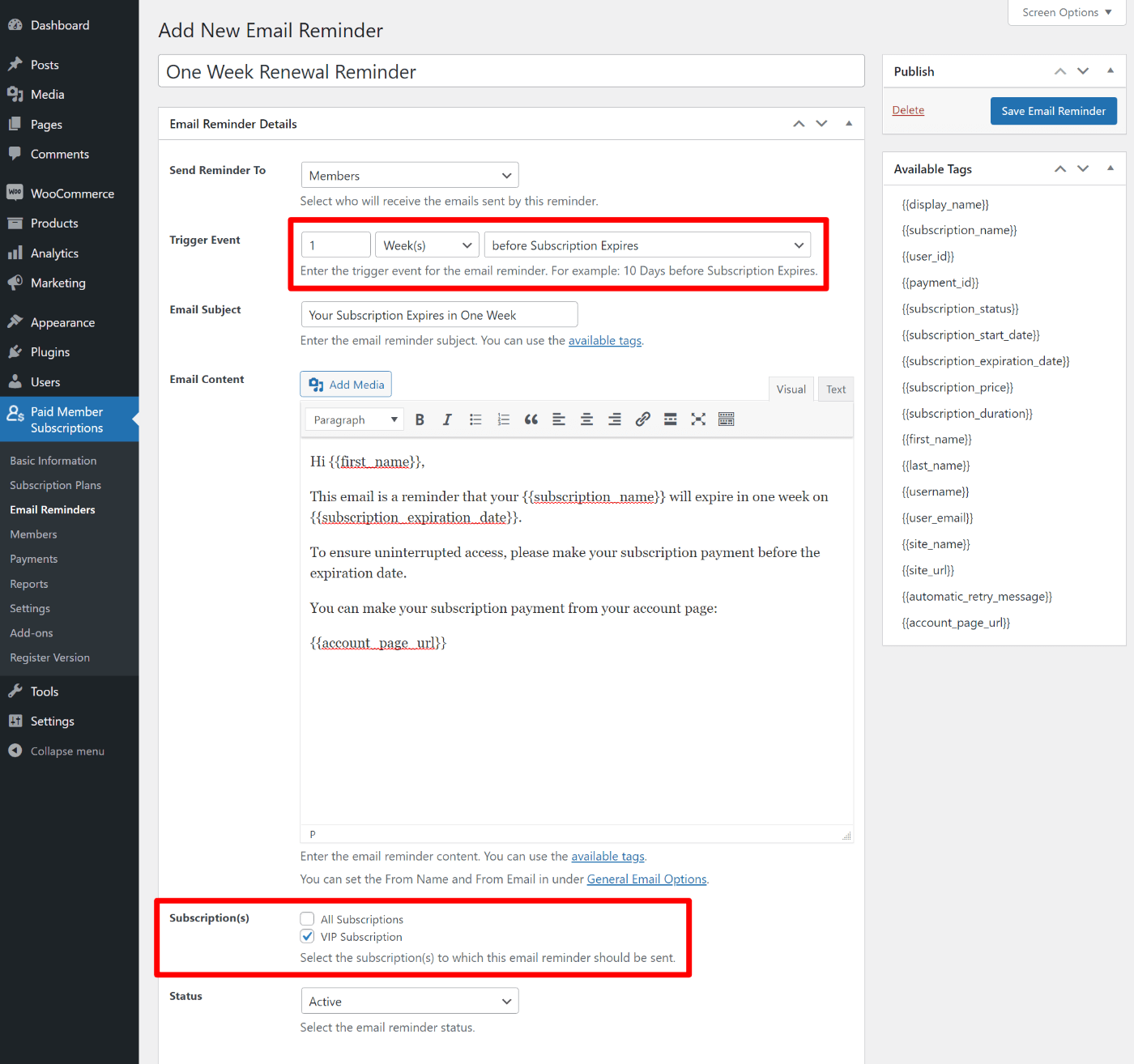
Cuando haya terminado, asegúrese de hacer clic en el botón Guardar recordatorio por correo electrónico .
5. Crear beneficios especiales de membresía (opcional)
Este paso es totalmente opcional…
Sin embargo, una de las ventajas de usar suscripciones de miembros pagados para impulsar sus pagos recurrentes de WooCommerce es que puede ofrecer beneficios especiales a las personas con una membresía activa.
Hay muchas maneras de usar esto, pero aquí hay dos opciones principales:
- Puede otorgar a los miembros acceso especial a contenido que está restringido para miembros que no pagan (o miembros con planes de suscripción más económicos).
- Puede ofrecer a los miembros descuentos especiales en otros productos de WooCommerce.
Para una mirada más profunda, tenemos guías detalladas sobre cómo configurar estos beneficios de membresía:
- Restringir el contenido de WordPress por plan de suscripción
- Restrinja el contenido de WooCommerce por plan de suscripción
- Cree descuentos de productos solo para miembros por plan de suscripción
Cómo configurar suscripciones recurrentes automáticas con suscripciones de WooCommerce
Si desea utilizar renovaciones manuales, todo lo que necesita es el complemento Suscripciones de miembros pagados.
Sin embargo, si desea utilizar las renovaciones automáticas, puede agregar el complemento oficial de suscripciones de WooCommerce a la mezcla mientras sigue accediendo a toda la funcionalidad del complemento de membresía en las suscripciones de miembros pagados.
Para configurar esto, configurará todo de la misma manera que lo que vio anteriormente, pero con dos ajustes.
Primero, querrá comprar e instalar el complemento oficial de suscripciones de WooCommerce junto con las suscripciones de miembros pagados.
En segundo lugar, cuando cree el producto que va a vincular a su complemento de Suscripciones de miembros pagas, querrá establecer el tipo de producto en Suscripción simple en lugar de Producto simple.
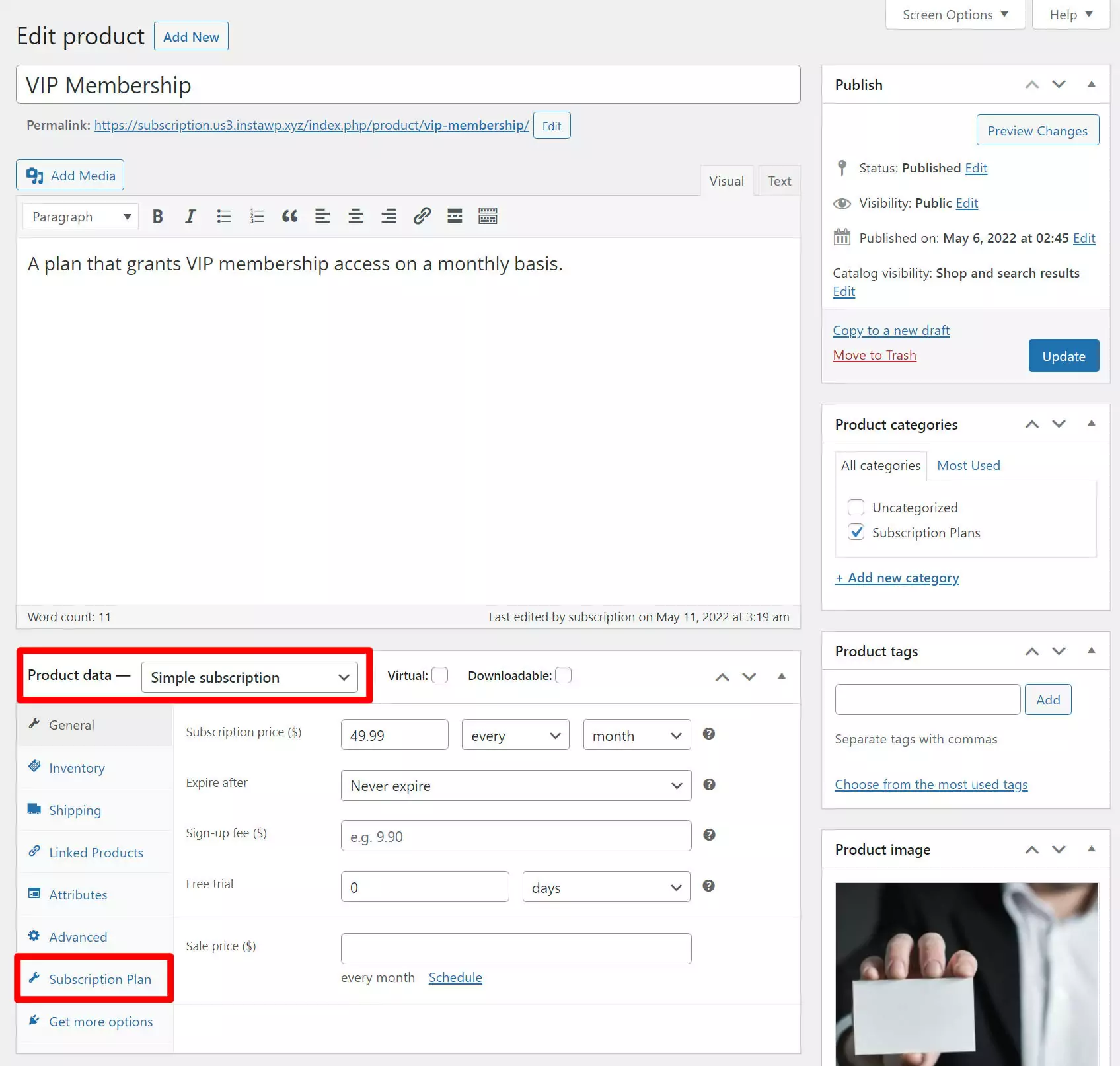
Con esta modificación, puede habilitar las renovaciones automáticas de suscripciones en lugar de que las personas renueven manualmente sus suscripciones en cada período.
Asegúrese de hacer coincidir los detalles del producto de suscripción con los términos del plan de suscripción que creó con las Suscripciones pagas de miembros.
Aún tendrá acceso a la misma pestaña Plan de suscripción para vincular los dos, tal como lo hizo antes.
Comience a ofrecer suscripciones de WooCommerce hoy
Los productos de suscripción le permiten crear una fuente confiable de ingresos recurrentes.
Con las suscripciones de miembros pagas, puede configurar pedidos recurrentes con o sin la ayuda del complemento oficial de suscripción de WooCommerce.
Si desea utilizar renovaciones de suscripción manuales, todo lo que necesita son suscripciones de miembros pagadas. Puede configurar niveles de suscripción ilimitados y luego vincularlos a los productos de WooCommerce para manejar los pagos.
Si desea configurar pagos recurrentes automáticos, las suscripciones de miembros pagadas también funcionarán con las suscripciones de WooCommerce. La ventaja de emparejar los dos es que aún puede acceder a las otras funciones de administración de suscripciones y membresía en Suscripciones pagas de miembros.
Si está listo para comenzar, compre al menos la licencia básica de suscripciones pagas para miembros hoy y luego siga esta guía para configurar su primer producto de suscripción.
Suscripciones de miembros pagadas Pro
La forma más fácil de crear un producto de suscripción de WooCommerce
Obtener el complementoO descarga la versión GRATIS
¿Todavía tiene alguna pregunta sobre cómo crear un producto de suscripción de WooCommerce con suscripciones de miembros pagados? ¡Cuéntanos en los comentarios!
